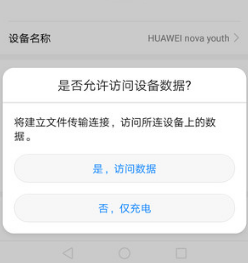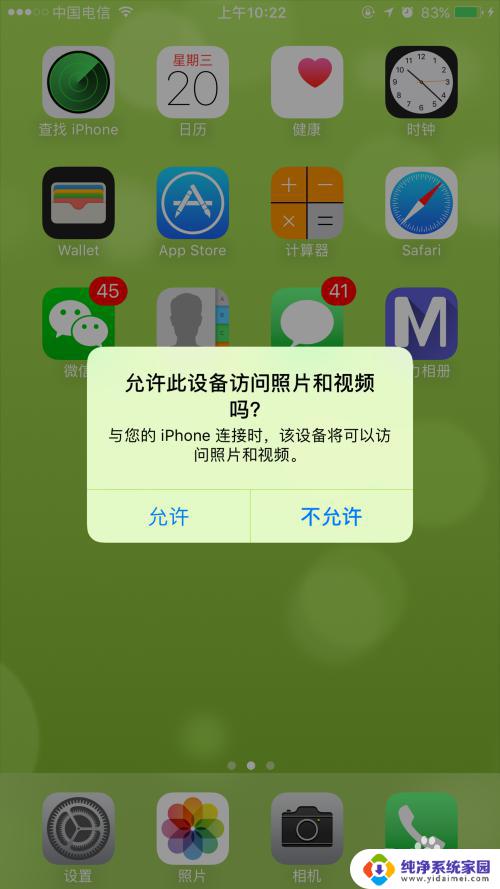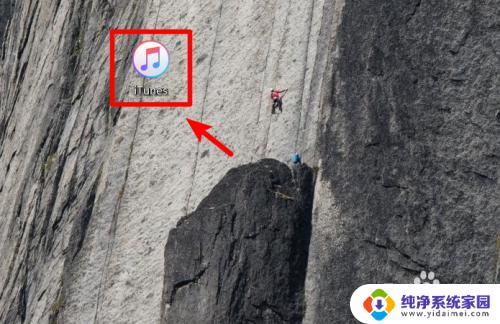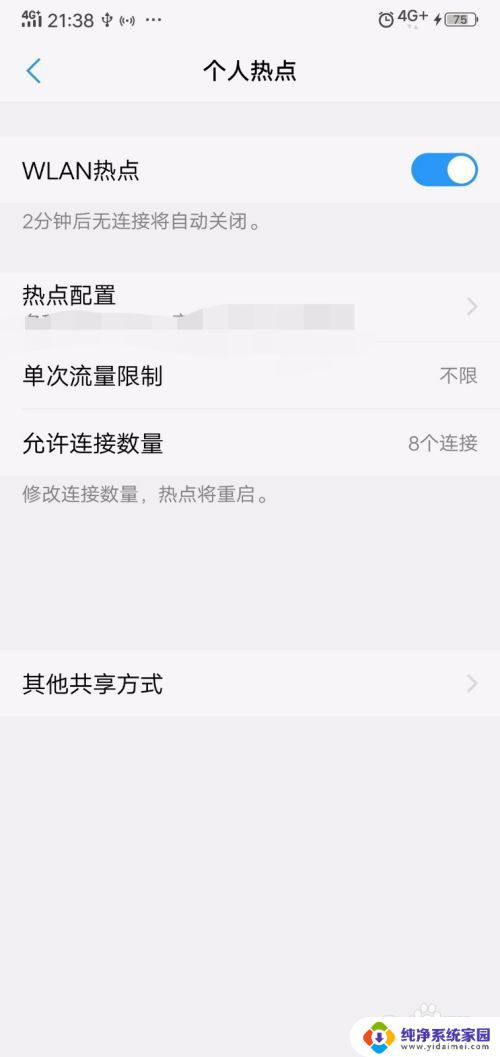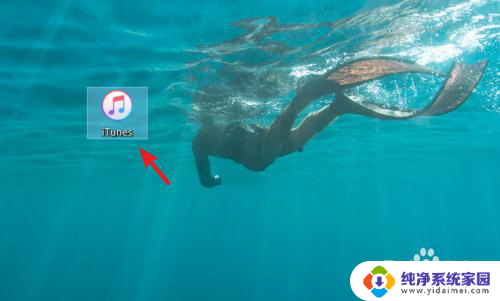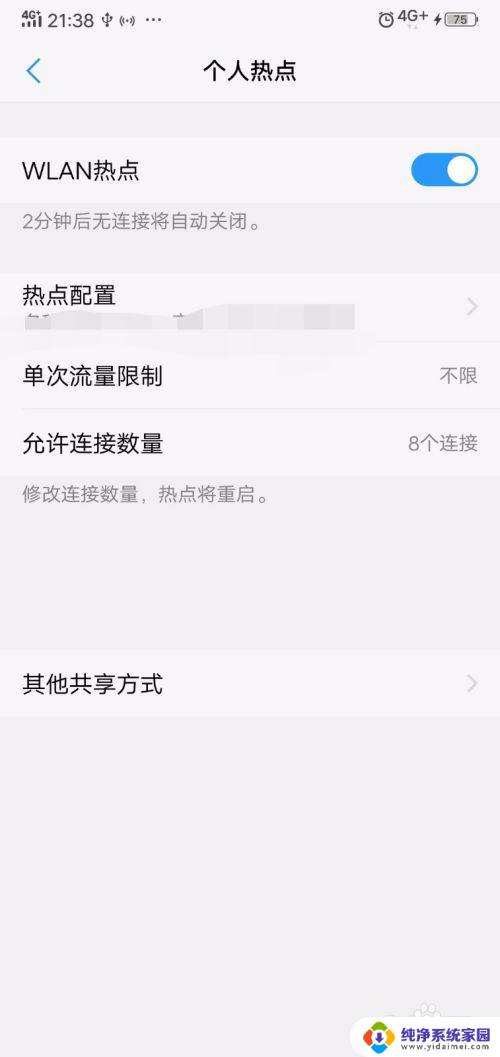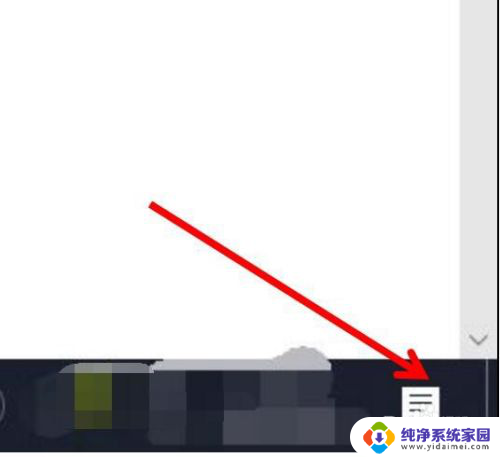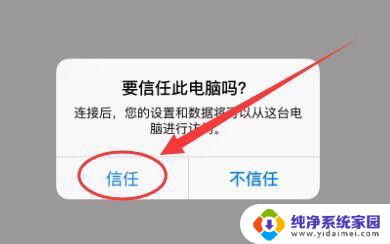怎么把电脑上视频传到手机上 如何通过数据线将电脑上的视频传输到手机上
现在随着科技的不断发展,我们的生活越来越多地依赖于电脑和手机,有时我们可能会遇到这样的问题:当我们在电脑上看到一段精彩的视频时,却希望能够将它传输到手机上,以便随时随地欣赏。如何通过数据线将电脑上的视频传输到手机上呢?在本文中我们将探讨一些简单而有效的方法来实现这一目标。无论是用于工作还是娱乐,这些技巧都将帮助我们更好地利用我们的电脑和手机资源。
具体方法:
1.将自己的手机和电脑通过数据线进行连接,然后在手机桌面上从上往下滑动。找到USB的用途,点击一下【传输照片】选项。
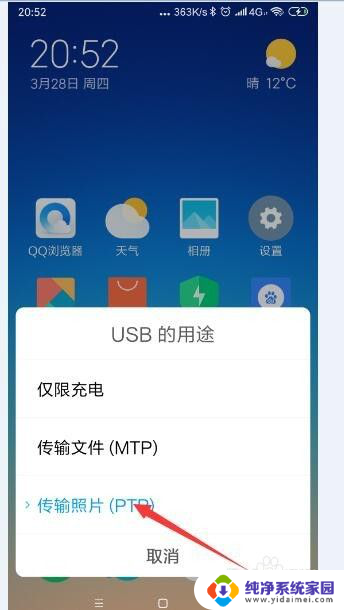
2.在自己的电脑桌面上找到【计算机】的图标,双击打开。
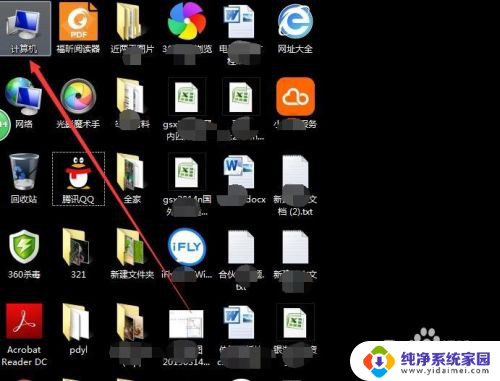
3.然后看到便携设备下“MI6x”的图标。
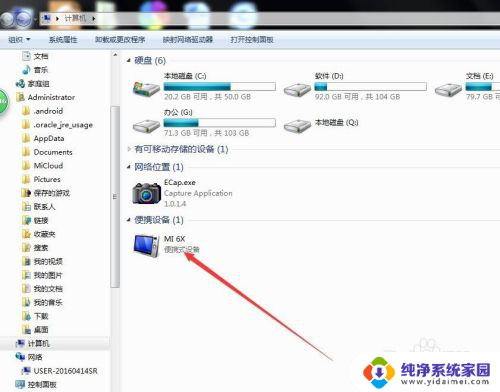
4.打开这个图标之后,就可以看到【内部存储设备】的图标。双击打开【内部存储设备】。
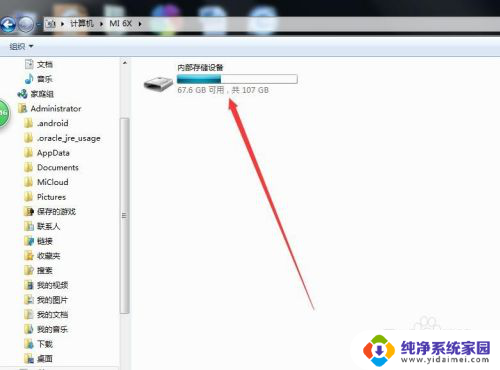
5.找到【DCIM】文件夹,点击打开。
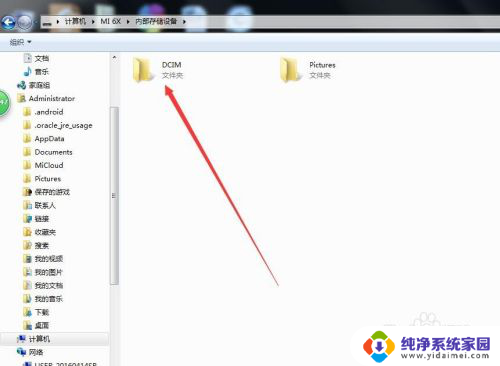
6.找到【Camera】文件夹,点击打开。
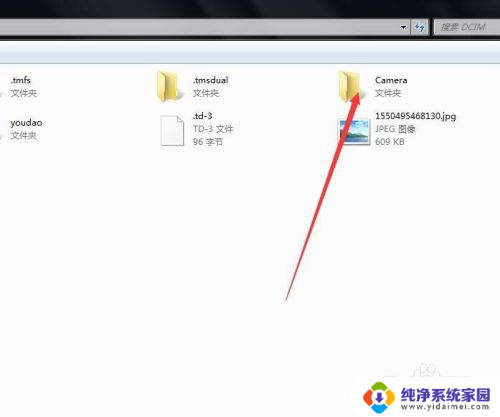
7.在这个文件夹里,将电脑里想要放入手机上的视频。通过复制粘贴,放在这个文件夹里,在手机相册里就可以看到了。
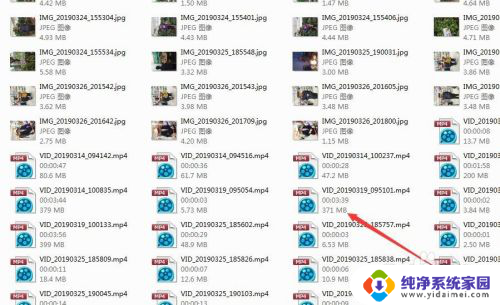
以上就是如何将电脑上的视频传输到手机的全部内容,如果你也遇到了同样的情况,可以参照小编的方法来处理,希望对大家有所帮助。